Opas: Näin asennat Windows 11 heti - vaikka prosessori tai TPM eivät olisi tuettuja
Windows 11 julkaistiin 5.10.2021. Jakelu on kuitenkin porrastettu ja vain osa käyttäjistä saa käyttöjärjestelmän syksyn 2021 aikana. Lisäksi Windows 11 on paljon rajoituksia sen osalta, millaiseen tietokoneeseen sen voi asentaa.
Oppaassamme neuvomme, miten voit asentaa Windows 11 turvallisesti tietokoneeseesi, vaikka se ei olisi vielä tarjolla Windows Updaten kautta. Opas toimii myös tietokoneille, joiden suoritin ei ole virallisesti tuettujen suoritinten joukossa. Asennus toimii myös, vaikka tietokoneen TPM-turvasiru ei olisi päällä tai olisi liian vanha.
Kannattaa aivan ensimmäisenä tarkistaa Windows 10 asetuksista, olisiko Windows 11 saatavilla Windows Updaten kautta. Mikäli se on siellä ladattavissa, kannattaa se asentaa sitä kautta. Mutta alla oleva opas toimii kaikille muille.
1. Kokeillaan Microsoftin asennusapurilla
Aivan ensimmäisenä siirry Microsoftin virallisille Windows 11 -sivuille, jotka löytyvät täältä.
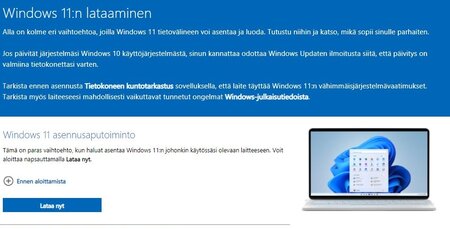
Sivuilta kannattaa nyt kokeilla käyttää ensimmäisenä Windows 11 asennusaputoiminto -kohtaa, josta voi ladata koneelleen yhteensopivuuden tarkistavan testiohjelman. Napauta sivuilla ylimpänä näkyvää Lataa nyt -painiketta ja suorita ladattu ohjelma latauksen jälkeen.
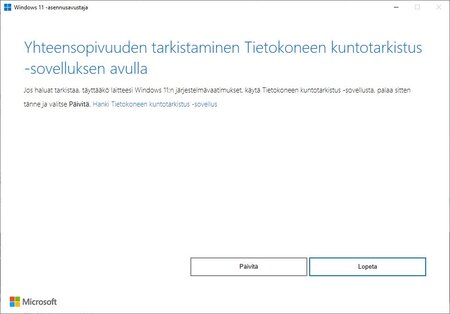
Nyt, todennäköisesti asennusohjelma kehottaa lataamaan ja asentamaan Tietokoneen kuntokartoitus -ohjelman. Noudata ohjeita.
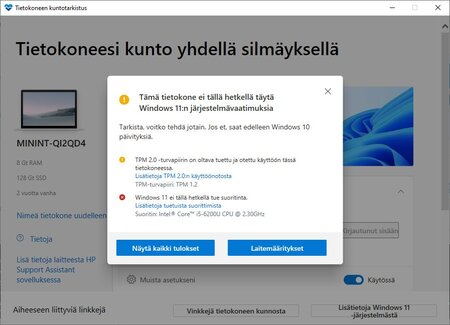
Nyt on kaksi vaihtoehtoa: jos tarkistus sanoo, että tietokoneesi on täysin yhteensopiva Windows 11 kanssa, voit edetä ja asentaa Windows 11 samantien. Mutta jos taas tietokoneesi ei joiltain osin ole yhteensopiva (kuten esimerkkikuvassamme, jossa sekä suoritin että TPM ovat väärät), jatketaan eteenpäin.
2. Ohitetaan TPM- ja suoritinvaatimukset
Tässä vaiheessa pitää Windowsin rekisteriä muokata, jotta Windows 11 voidaan asentaa tietokoneelle, jonka suoritin ei ole tuettujen joukossa. Samalla muutos ohittaa myös TPM-turvasirun tarkistuksen.
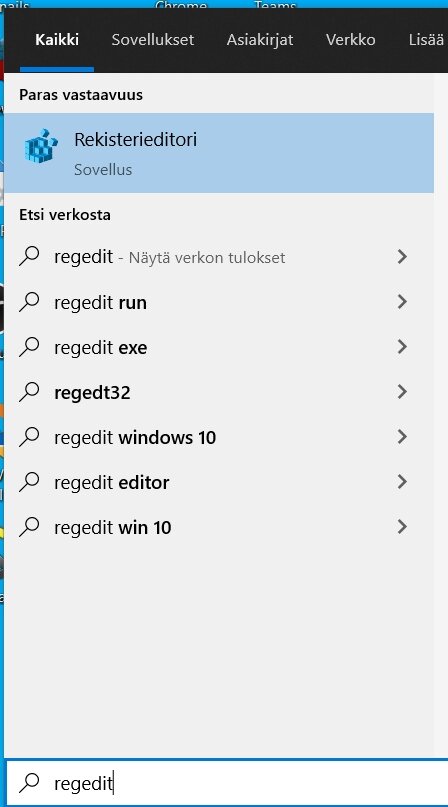
Napauta Windowsin käynnistä-valikkoa ja ala kirjoittamaan näppäimistöllä regedit ja paina rivivaihtoa.
Nyt, etsi esiin aukeavasta näkymästä kohta Tietokone > HKEY_LOCAL_MACHINE > SYSTEM > Setup > MoSetup. Napauta kohta MoSetup vasemman puoleisesta puurakenteesta aktiiviseksi.
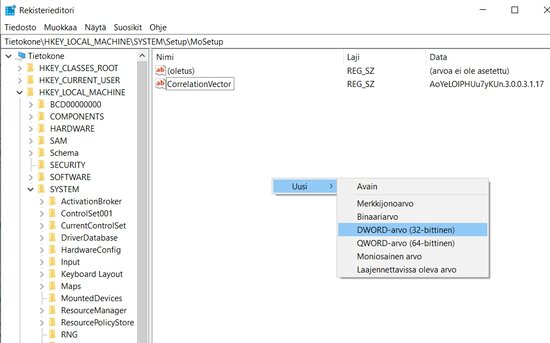
Nyt, napauta oikeaa hiiren nappia oikeanpuoleisessa näkymässä ja valitse esiin aukeavasta ponnahdusvalikosta kohta DWORD-arvo (32-bittinen).
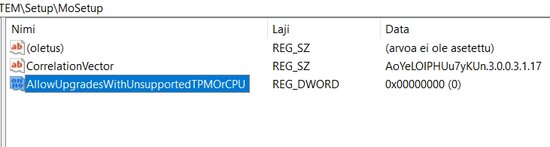
Anna uudelle arvolle nimeksi täsmälleen tämä: AllowUpgradesWithUnsupportedTPMOrCPU
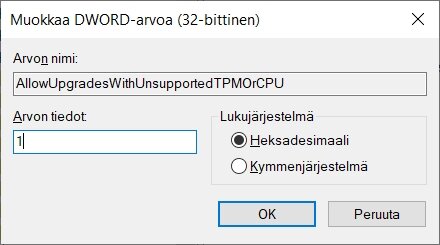
Nyt, tuplaklikkaa juuri luomaasi rekisterikenttää ja anna sille arvoksi 1 ja paina Ok.
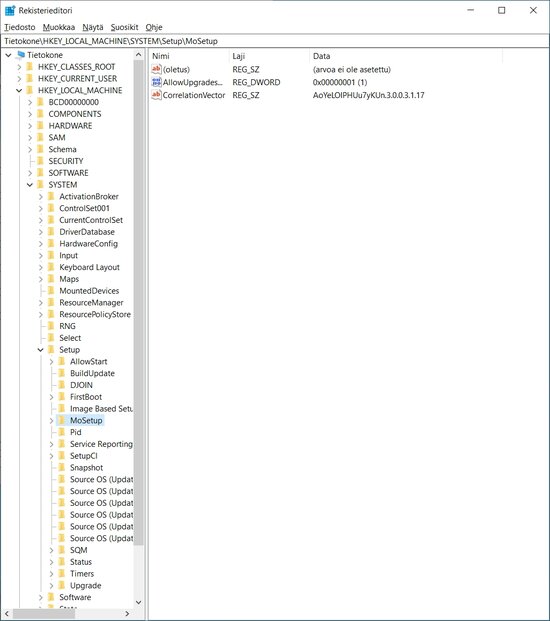
Nyt rekisterin pitäisi näyttää kutakuinkin ylläolevalta. Nyt, sulje rekisterieditori ikkunan oikeasta ylänurkasta.
3. Ladataan ISO-tiedosto
Mikäli homma ei onnistunut suorilta, eli tietokoneesi ei ollutkaan yhteensopiva suorittimen tai TPM-turvasirun osalta, palaa takaisin aiemmin avatulle Microsoftin sivulle.
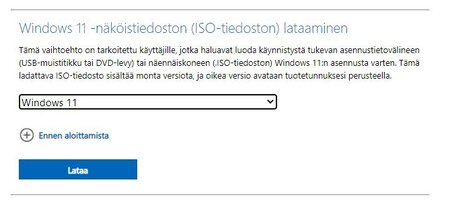
Rullaa sivua alaspäin kohtaan Windows 11 -näköistiedoston (ISO-tiedoston) lataaminen. Valitse alasvetovalikosta Windows 11 ja paina Lataa -painiketta.
Nyt, Windows 11 täysi asennustiedosto latautuu tietokoneellesi. Tiedostolla on kokoa noin 4 gigatavua, versiosta riippuen, joten latauksessa saattaa kestää tovi jos toinenkin.
4. Käynnistetään Windows 11 asennus ISO-tiedostosta
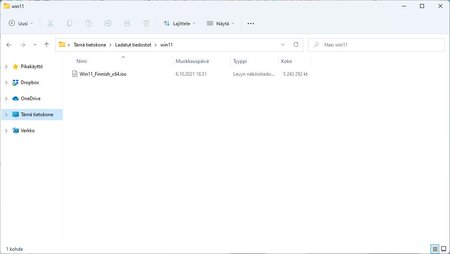
Latauksen valmistuttua, etsi ladattu tiedosto Windows 10 resurssienhallinnalla.
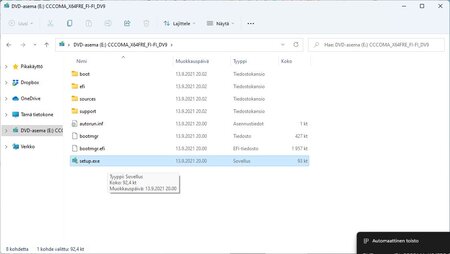
Nyt, tuplaklikkaa tiedostoa ja sen sisällön pitäisi aueta näkyviin. Tuplaklikkaa esiin aukeavasta tiedostolistasta setup.exe -tiedostoa ja asennusohjelma käynnistyy.
5. Asennetaan Windows 11
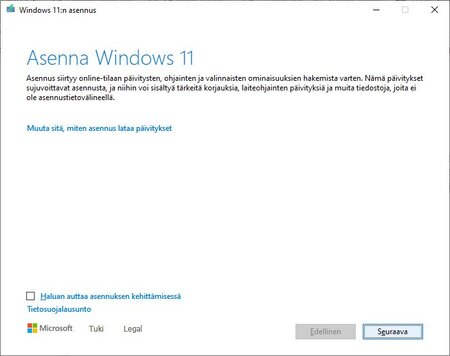
Itse Windows 11 asennus on suoraviivainen tapahtuma, jossa alun jälkeen ei juurikaan kysellä hölmöjä, vaan asennus etenee kuin juna.
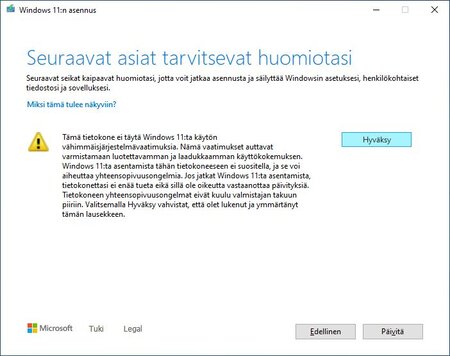
Tässä kohtaa on tärkeä hetki. Jos tietokoneesi ei ole täysin yhteensopiva Windows 11 vaatimusten kanssa, asian voi kuitata tässä näkymässä. Painamalla Hyväksy -painiketta kerrot asennusohjelmalle, että haluat asentaa Windows 11 siitä huolimatta, että tietokoneesi ei vastaa aivan sitä, mitä Microsoft siltä haluaisi.
Hyväksyttyäsi kohdan, voit edetä asennuksessa painamalla Päivitä -painiketta.
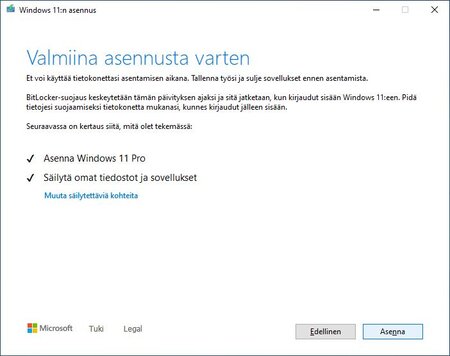
Viimeinen hetki. Tässä vaiheessa asennus alkaa, kun klikkaat nappia Asenna. Mitkään tiedot tietokoneellasi eivät katoa tai hajoa asennuksen yhteydessä.
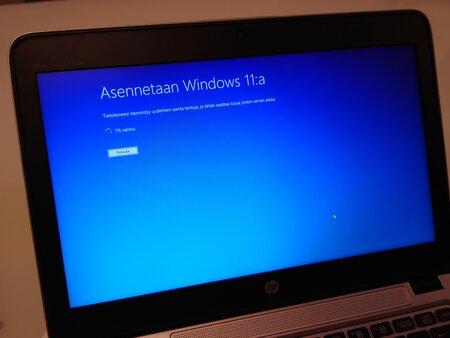
Asennuksessa kestää tietokoneesta ja tallennusmediasta riippuen jotain puolen tunnin ja usean tunnin väliltä. Mutta asennusohjelma ei vaadi tässä vaiheessa enää käyttäjän läsnäoloa, mutta huolehdi, että läppäri on laturissa, kun jätät päivityksen raksuttamaan.
6. Valmista!
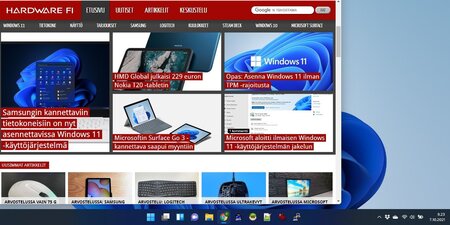
Ja siinäpä se. Windows 11 on nyt asennettu tietokoneellesi.
EDIT 11.10.2021: Lisätty ohje, miten Windowsin rekisteriä pitää muokata.

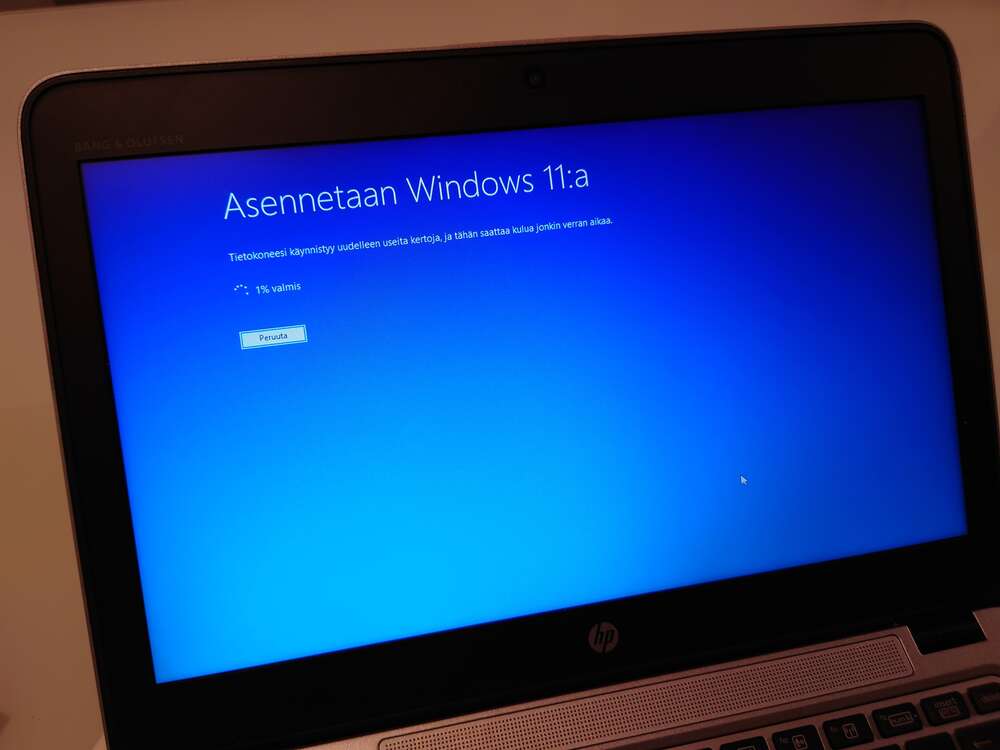
15 KOMMENTTIA
afterlinna1/15
Yritin ISO-tiedoston latauksen kautta päivittää Windows 11:sta, mutta kahdessa Windows 10 (uusin versio) koneessa ilmoitti lopussa samat yhteensopivuuspuutteet kuin tehdyssä Win 11- testissä.
///2/15
Nyt ohje on toimiva.
dRD3/15
Lisätty ohjeeseen nyt kohta, jossa selitetään miten Windowsin rekisteriin pitää muokata yksi arvo ennen ISO-tiedoston asentamista. Pahoittelut tämän kohdan puutteesta aiemmin.
///4/15
Iso tiedoston lataus tietokoneelle ja Windows rekisterin muokkaus, ei ole väliä kumman tekee ensin.
volkkari15/15
Juu ei. Ilmoittelee vanhaan koneeseen yritettynä ettei tue tpm (32bit) ja 64bit ei tue tpm eikä prosessoria. En nyt äkkiseltään löytänyt niitä ohjeita tuon tpm:n käynnistämiseksi tai tarkistamiseksi.
Kannettava on jo 7 vuotta vanha asus ja uudempaan (2v) en edes yritä.
Mutta tulihan kokeiltua.
dekk156/15
"Tietokonettasi ei enää tueta, eikä sillä ole oikeutta saada päivityksiä"
Jos lopputulos on tämä niin mitä järkeä se on asentaa?
toswiba7/15
Jos tukea ei järjestyisi, niin päivitys olisi tietysti kyseenalaista ja ilmeisesti siinä tällä hetkellä Microsoft on muuttanut aikaisempaa mielipidettään ja myöntää lisenssoiduille Windows 10 koneille asennetun Windows 11 päivitykselle tuen, koska päivitys onnistuu ns. rautatason tuesta riippumatta. Artikkelin rekisterilisäys on syytä tehdä ennen päivitystä ja myös md. asennuksen alussa ollut ohjelmistopäivitys, vaikka siinä saattaa tulla ilmoitus, että nimenomaan juuri Windows 11 asunnusohjelma estää tietokoneen uudelleenkäynnistymisen. Jos aivan lopuksi tulee esim. virheilmoitus bootin jälkeen SAFE_OS 0xc1900101 - 0x20017... niin sen aiheuttajia voi olla toki hyvin monia, mutta jos on kyse pelkästään prosessorituen puuttumisesta, niin ainakin itsellä bioksen asetuksista piti disabloida turbo mode ja koneella md. olevat muut prosessorin kellotaajuuteen liittyvät säädöt ns. tehdasasetuksiin ja sen jälkeen asennus onnistui sekä ensimmäiset tarjolla olevat päivitykset myös normaalisti.
///8/15
Mitä tapahtuu jos "AllowUpgradesWithUnsupportedTPMOrCPU" laittaa "DWORD-arvo (64-bittinen)? Miksi se täytyy laittaa 32 bittinen kohtaan? Jokin syy sille on mutta mikä?
toswiba9/15
Tuo merkkijonojen bittiluku ei tässä yhteydessä liity RAM-muistinavaruuden prosessorikäsittelyyn, koska Windows käyttäjärjestelmän otsikkolukujen arkkitehtuuri perustuu niissä kaikissa REG_DWORD_LITTELE_ENDIAN järjestelmään... joka on 32-bittinen. BIG_ENDIAN arkkitehtuuri on sitten 64-bittinen, joka on käytössä joissakin UNIX-käyttöjärjestelmissä. En suosittele kokeilemaan, vaikka todennäköisesti Rekisteri Value Types'in arvo vaan jää huomioimata, toki pahemmassa tapauksessa ja joissakin muissa rekisteriarvojen muutoksien kohdalla bootatessa kone ei edes käynnisty ok.
hapapr10/15
MOi!
Mikähän on että ei tuon ohjeen mukaan kuitenkaan huoli asennusta. Tulee itse asennusohjelmassa samat herjat kuin testiohjelmassa.
000000000011/15
Tämä ohje ei muuta käyttöjärjestelmää windows yhdeksitoista. Ruudulla ulkonäkö muuttuu windows 11 kaltaiseksi mutta.. Ominaisuuspäivityksistä viimeisimmäksi jää windows 10. Kun asentaa windows 11 tämän ohjeen mukaan ja kun sen jälkeen f secure safen asentaa koneelle, tulee f securelta sähköpostiviesti, että kiitos kun asensit f secure safen windows 10 tietokoneeseen. Eli tämän ohjeen mukaan asennus näyttää windows 11 asennukselta ja tietokone vastaanottaa windows 11 päivitykset mutta tietokoneen käyttöjärjestelmä on silti windows 10.
toswiba12/15
Tämä on hyvä huomio ja pohjautuu Microsoftin aikaisempaan ja nykyiseen ideologiaan, jossa se myy käyttöjärjestelmäänsä ainoastaan suljetun lähdekoodin lisenssioikeuden. Kun tätä ohjelmistoa kehitetään nyt lisenssin jo aijemmin hankkineelle käyttäjälle ainoastaan laatu-ja valinnaisina ominaisuuspäivitysversioina on meidän asiakkaina joko hyväksyttävä tai luovuttava käyttöoikeuden hyödyntämisestä... riippuen juuri mm. nimeämiskäytönnöistä tai ohjelmiston käyttökokemukseen liittyen.
000000000013/15
Olen aikaisempaa mieltä, ohje ei ole windows 10 muuttamiseksi windows 11. Ohje perustuu käyttöjärjestelmän näennäisyysteen, ei todellisuuteen.
000000000014/15
Ja jotkin ohjelmat jotka aikaisemmin toimivat windows 10 ssä, eivät toimi enää ollenkaan asennetussa "windows 11" ssa. Ohjeen mukaan siirtyminen windows 11 on vähän ettei kannata yhtään.
Markuster15/15
Ei toimi...
Kaikkea on kokeiltu...
AllowUpgradesWithUnsupportedTPMOrCPU...
ByPassCPUCheck...
Aina tulee sama herja...
Ei ole varmaa, voiko tietokone jatkaa Windows 11:n asentamista. Yritä käynnistää asennus ohjelma uudestaan.
Ja asennus ohjelma keskeytyy...
Itellä on nimen omaan ongelmana cpu...
Tällänen olis käytössä...
Suoritin Intel(R) Core(TM) i3-7100U CPU @ 2.40GHz
Asennettu RAM 8,00 Gt (7,89 Gt käytettävissä)
Järjestelmätyyppi 64-bittinen käyttöjärjestelmä, x64-suoritin
Olisko tähän jotain ratkasuu...??? Kiitoksia.
TÄMÄN UUTISEN KOMMENTOINTI ON PÄÄTTYNYT